win10系统怎么关闭广告弹窗 win10永久屏蔽桌面弹窗广告
更新时间:2023-09-08 14:34:47作者:yang
win10系统怎么关闭广告弹窗,如今随着科技的不断发展,我们的生活离不开电脑和互联网,与此同时我们也不可避免地面临着各种繁琐的广告弹窗。尤其是在使用win10系统时,桌面弹窗广告似乎成了一个令人头疼的问题。为了提升用户体验,很多人都在寻找方法来永久屏蔽这些令人厌烦的广告弹窗。究竟该如何关闭win10系统的广告弹窗呢?本文将为大家介绍几种有效的方法。
操作方法:
1.首先打开Windows设置界面,点击上方的搜索框。输入Internet选项。
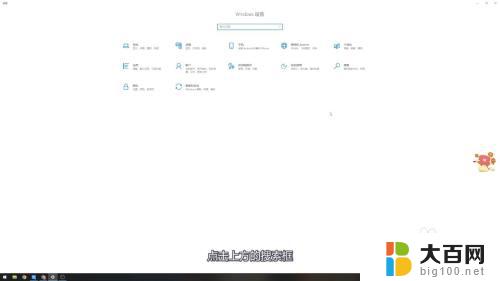
2.在Internet属性界面中,点击最上方的“隐私”按钮。
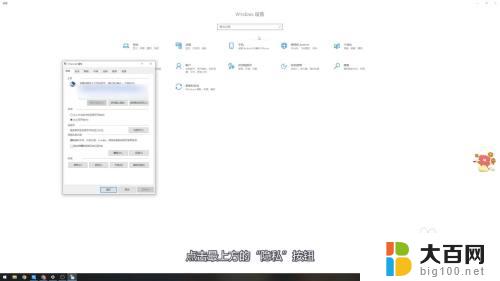
3.在隐私界面中,可以看到启用弹出窗口阻止程序的选项,勾选它。
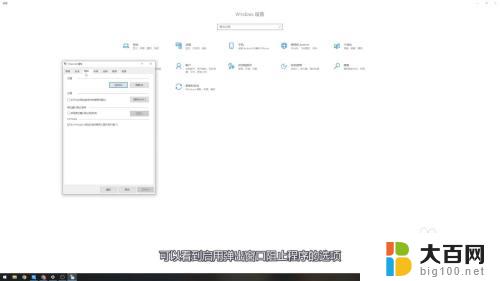
4.最后点击下方的应用和确定即可关闭桌面弹出广告。
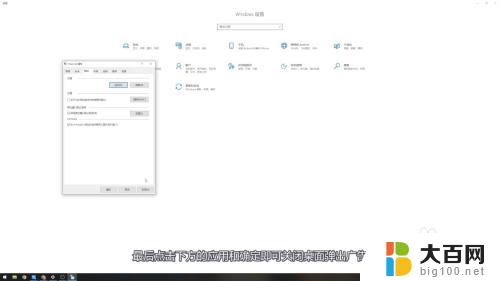
以上是Win10系统如何关闭广告弹窗的所有内容,如果您遇到这种情况,可以根据这篇文章提供的方法来解决,希望这可以帮助到您。
win10系统怎么关闭广告弹窗 win10永久屏蔽桌面弹窗广告相关教程
- 如何不让电脑桌面弹出广告 win10怎样停止桌面弹出广告
- 玩游戏的时候老是弹出广告怎么办 如何解决WIN10系统玩游戏时频繁弹出广告
- 电脑一直弹出广告怎么办 如何解决win10电脑频繁弹出广告问题
- win10通知如何关闭 Win10系统通知中心广告怎么去掉
- windows10怎么关闭屏保广告 电脑自动进入广告屏保设置方法
- win10internet属性 win10系统如何打开internet选项属性弹窗
- 电脑截图完不跳出弹窗 Win10截图不弹出保存选项
- win10怎么屏蔽更新系统升级 win10系统如何关闭自动更新
- 如何不显示安全警报 win10如何禁止安全警告弹出
- win10系统激活页面怎么看 永久激活Win10系统的查看方式
- win10系统消息提示音怎么关闭 薄语消息提示音关闭方法
- win10怎么看是不是安全模式 win10开机如何进入安全模式
- win10命令行修改ip地址 win10怎么设置局域网IP地址
- win10 局域网 闪退 浏览器闪退频繁怎么解决
- 电脑设置 提升网速 win10 如何调整笔记本电脑的网络设置以提高网速
- 怎么看win10系统是32位还是64位 如何检测Win10系统是32位还是64位
win10系统教程推荐
- 1 电脑设置 提升网速 win10 如何调整笔记本电脑的网络设置以提高网速
- 2 电脑屏幕调暗win10 电脑屏幕调亮调暗设置
- 3 window10怎么一键关机 笔记本怎么使用快捷键关机
- 4 win10笔记本怎么进去安全模式 win10开机进入安全模式步骤
- 5 win10系统怎么调竖屏 电脑屏幕怎么翻转
- 6 win10完全关闭安全中心卸载 win10安全中心卸载教程详解
- 7 win10电脑怎么查看磁盘容量 win10查看硬盘容量的快捷方法
- 8 怎么打开win10的更新 win10自动更新开启教程
- 9 win10怎么关闭桌面保护 电脑屏幕保护关闭指南
- 10 电脑怎么更新回win10 电脑升级win10教程